У цьому Фотошоп уроці ви дізнаєтеся, як намалювати блакитну воду.
Щоб почати цей урок, створіть новий документ.
Потім перейдіть в меню Filter (Фільтр) - Render (Стани) - Clouds (Хмари)
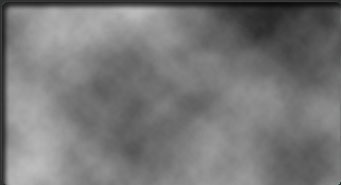
Потім Filter - Blur (Розмиття) - Radial Blur (Розмиття по радіусу) з такими настройками:
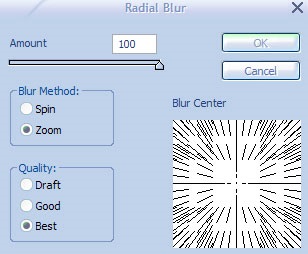
Ваше зображення повинно бути схоже на це:
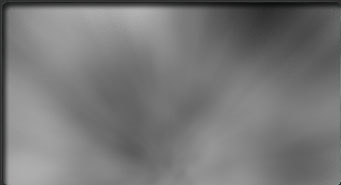
Тепер Filter - Sketch (Ескіз) - Bas Relief (Барельєф). Використовуйте дані настройки:
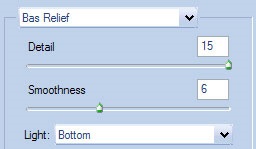
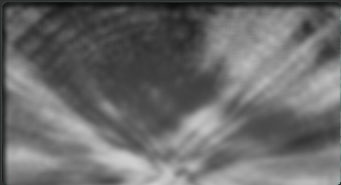
Знову Filter - Sketch - Chrome (Хром)
Встановіть такі настройки і натисніть ОК.
Ось що у вас зараз:

А тепер давайте додамо кольору!
Зверніться в меню Image (Зображення) - Adjustments (Установки) - Hue and Saturation (Колір - насиченість).
Встановіть такі настройки:
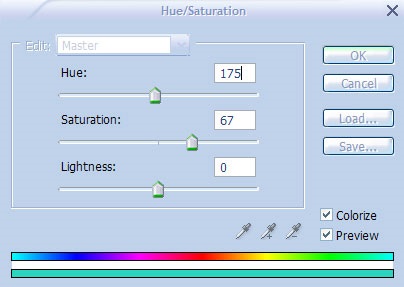
Збільште трохи зображення, щоб з ним було легше працювати.
Натисніть Ctrl + T щоб взяти інструмент вільна трансформація.
Затисніть разом клавіші "Shift", "Ctrl" і "Alt" і потягніть нижній лівий кут вліво, щоб додати об'єм і глибину.
Подивіться як це вийшло у нас:

Виберіть інстрмент освітлювач (розмір 65). почніть зафарбовувати центр зображення.
Таким чином, ми додамо сонячний відблиск воді.

А тепер дублюйте шар з водою і зверніться в
меню Filter - Texture (Текстура) - Stained Glass (Забарвлене скло). Встановіть такі настройки і натисніть "OK."
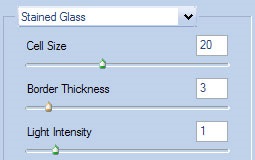
У вас повинно вийти так:
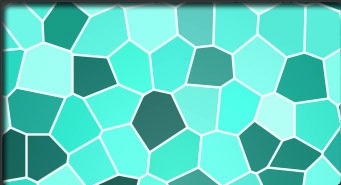
Тепер візьміть інструмент - Чарівна паличка і утримуючи клавішу "Shift" виділіть тільки білий колір на зображенні, як показано нижче.
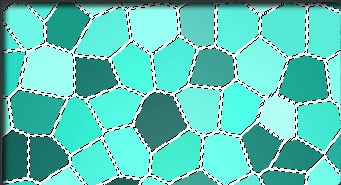
Натисніть "Delete" на клавіатурі і
зніміть виділення (Ctrl + D)

Тепер знову Filter - Distort (Спотворення) - Ripple (брижі)
Встановіть такі настройки і натисніть ОК
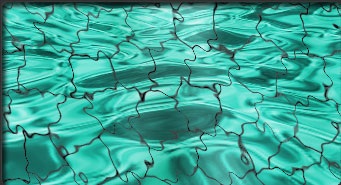
Тепер вам потрібно буде зробити наступне:
Як вже раніше робили з водою - повторюємо:
Збільшуємо зображення, потім Ctrl + T (вільна трансформація), затискаємо "Shift", "Ctrl" і "Alt" і тягнемо за нижній лівий кут вліво.
Подивіться нижче що виходить. До речі, зменшіть значення Fill (щільність кольору) до 0%.

Тепер клік правою кнопкою по шару з брижами - відкриваємо вікно додавання стилів (Blending Options) і далі вибираємо стиль Color Overlay (Заливання кольором)
Використовуємо дані настройки:
Ви можете натиснути OK :)
Там Там! А ось і результат.

До зустрічі на www.photoshop-master.ru!
доповнень:
23 679
передплатників:
70 000+
Робіт користувачів:
333 384
Інші наші проекти:
Реєстрація
Реєстрація через пошту